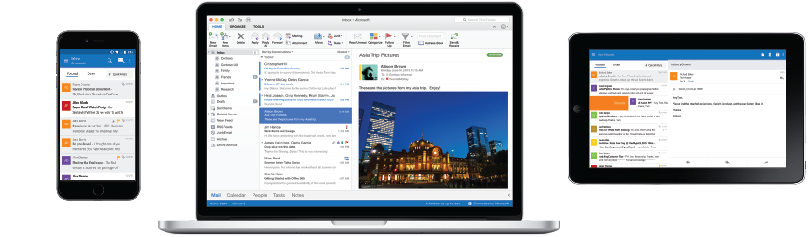Conectar correo por SMTP /IMAP
- Ingresa al Vesta Panel del servidor, esta dirección va a cambiar dependiendo de tu servidor.
- Se mostrará un formulario para acceder al sistema, para ello utiliza las credenciales que te fueron proveídas para entrar al sistema.
- Ve a la sección «Firewall», desplaza el cursor hacia abajo y veras los puertos que puedes utilizar dependiendo del tipo de conexión que deseas realizar.
- En este caso utilizaremos Thunderbird como cliente de correo pero básicamente seria el mismo procedimiento si utilizas un cliente diferente. Una vez iniciado Thunderbird, haz click en el menú y ve a «Preferencias > Configuración de cuenta».
- Ve a operaciones sobre la cuenta y haz click en «Agregar cuenta de correo».
- Completa los datos solicitados y haz clic en «continuar».
- Ahora debes seleccionar el tipo de cuenta «IMAP» o «POP3» y hacer clic en «Configuración manual».
- Completa toda la información que se solicita, «Nombre de usuario», «Nombre del servidor», «Puerto», etc.
- Luego de completar todos los datos, haz click en el botón «Volver a probar» y después en «Hecho».
Por ejemplo para un servidor «midominio.com» la URL seria https://midominio.com:54321.
Al entrar, dependiendo de tu navegador se mostrara un mensaje similar al siguiente:
Recordar que el nombre de usuario de su casilla de correo es su mail completo, en el caso de esta imagen es «[email protected]».
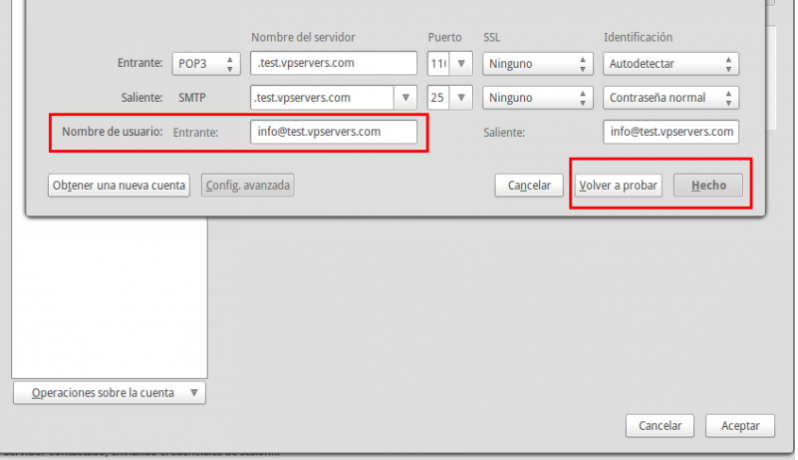
Se realizara la validación de la cuenta y finalmente habrás terminado.